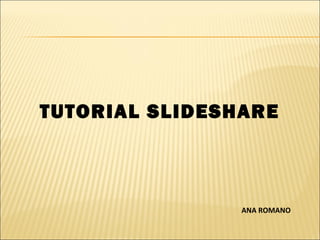
Tutorial de slideshare
- 2. Slideshare es una de las cientos de herramientas web 2.0 que encontramos en la Red. Es a las presentaciones lo que Youtube a los vídeos. Un lugar donde compartir con otras personas los trabajos realizados. Un sitio que nos permite subir nuestras presentaciones (y otros documentos) y ponerlas a disposición de los demás, al tiempo que pone a nuestra disposición el trabajo del resto de usuarios. Es una gran fuente de recursos para usar en nuestras clases. Además nos permite enriquecer las presentaciones añadiendo vídeos o audios.
- 4. Cuando accedemos encontramos la página principal (Home) dónde nos muestra las presentaciones más destacadas, favoritas, más descargadas.... El Menú superior está siempre visible cuando navegamos, para movernos con facilidad por inicio, canales, eventos, subir archivos y hacer búsquedas: Home: página de inicio Go Pro: para ir a la versión de pago Channels: moverme por canales específicos Events: eventos Search: buscar Upload: subir Al pulsar sobre cada opción irán cambiando las opciones en el submenú inferior. En Home encontramos por ejemplo: Views: los más visionados del día. Latest: últimas subidas. Favorites: favoritos. Featured: destacados. Downloads: los más descargados del día Slidecasts: presentaciones con audio. Video: vídeos.
- 5. PÁGINA PRINCIPAL También encontramos, arriba a la derecha, nuestro nombre de usuario con acceso a nuestro espacio personal en slideshare.
- 6. GRUPOS Y EVENTOS SlideShare nos ofrece la posibilidad de crear grupos o eventos o adherirnos a alguno de los ya creados. Es una forma de estar en contacto con usuarios con los que compartimos las mismas inquietudes e intereses. Para acceder a los nuestros lo haremos, como siempre, desde nuestro "my public profile" en la pestaña "More".
- 7. BÚSQUEDAS
- 8. Una vez seleccionada la presentación que buscábamos podremos visualizarla, enviarla por correo, agregarla a nuestros favoritos en slideshare, descargarla, obtener el código html para incrustarla en un blog o web y mas cosas... El la parte inferior encontraremos la posibilidad de votar la presentación si nos gusta y de hacer algún comentario al autor o autora. Es muy recomendable hacer comentarios ya que, para quién se ha tomado la molestia de subir y compartir su trabajo, resulta gratificante (basta con agradecerle el que comparta el trabajo o darle una opinión sobre la presentación).
- 10. SUBIR DOCUMENTOS Para subir nuestro documentos a Slideshare simplemente pulsamos sobre UPLOAD y elegimos dependiendo de si lo tenemos alojado en nuestro disco duro o en google docs.
- 12. Al subirlo es importante rellenar los datos de título, categoría, idioma y etiquetas ya que esto facilitará la localización del mismo por parte de los navegantes.
- 13. NUESTRO ESPACIO
- 14. MY NEWSFEED
- 16. MY UPLOAP desde aquí podremos gestionar los documentos subidos por nosotros; visualizarlos (pinchando sobre el título o la miniatura), editarlos o eliminarlos.
- 17. Opciones de edición Podemos editar nuestra presentación para volver a configurar los parámetros, como nombre, etiquetas, descripción. Nos ofrecerá cuatro pestañas. Desde la primera podremos cambiar los datos sobre la misma y, si nos desplazamos hasta el final, veremos la opción de eliminar el documento. La segunda "replace presentation" nos permitirá sustituir la actual por una nueva, conservando todos los datos, al tiempo que les llegará una notificación a nuestros seguidores de que la misma ha sido actualizada.
- 18. Insertar postcast En la pestaña "create slidecast" nos da la opción de subir un archivo mp3 que se sincronizará automáticamente con nuestra presentación, haciendo, provisionalmente, un reparto proporcional del tiempo del audio entre el número de diapositivas de la misma. Nos ofrece la posibilidad de modificar y personalizar este reparto del audio con un editor muy sencillo.
- 19. Insertar vídeos "insert you tube video" nos da la posibilidad de incluir vídeos en nuestra presentación. Simplemente hay que copiar la url del vídeo en youtube y pegarla en el espacio que nos ofrece, tras ello sólo nos queda decir después de qué diapositiva queremos que aparezca. Podemos insertar cuantos vídeos queramos. Esta opción es incompatible con la anterior, slidecast, debemos optar por audio o vídeo.
- 20. Por último, encontramos en la parte inferior de slideshare el acceso a "Widgets" que son pequeñas aplicaciones que nos ofrecen: Slideshare playlist: igual que Pack pero pudiendo incluir otros documentos, no sólo presentaciones Presentación Pack: tenemos la posibilidad de insertar un paquete con varias de nuestras diapositivas en un sitio generando un código html específico para el grupo de presentaciones elegido. Minibadget: nos ofrece el código de varias imágenes del logo de slideshare para insertar en nuestros blog un enlace a nuestras presentaciones. SideBar Widget: crea una barra lateral con nuestras presentaciones para insertarla en nuestro blog. Cualquiera de ellos te permite hacer una vista previa antes de insertarlo en el blog.
- 21. WIDGETS